Syarat, perkara tip penting yang perlu
diambil perhatian!
1. Tahu akaun gmail MOE
(Ministry of education), ID dan password...cth g-1234567@moe-dl.edu.my,
2. Melayar GC menggunakan
GOOGLE CHROME.
3. ‘Install apps Google
Classroom’ bagi gadget, hp, android, ipad.
4. Pastikan semua ID mail di
‘log out’.
5. Guru perlu ada maklumat berkaitan seperti kelas, mata
pelajaran, nama guru dan lokaliti.6. Satu 'classroom' boleh muat sehingga 1000 orang murid/peserta bagi yang menggunakan akaun gmail GSuite seperti email ID MOE. Berbanding menggunakan email biasa ( )@gmail.com, hanya boleh memuatkan 50 orang dalam satu – satu kelas.
Entri 1 : Cara Akses ke Google Classroom
Entri 2 : Akses Kali Pertama ke GC
Entri 4 : ‘Delete Classroom’
Entri 5 : Murid ‘join’ kelas
SECARA RINGKAS UNTUK ENTRI INI...
‘Sign
in’, ‘Google Classroom’, tanda +’, ‘create classroom’,
‘classroom theme’, sebar luas ‘class code’
Jom, cikgu – cikgu, kita ‘create classroom’ kita... ikuti langkah – langkah berikut.
Mula – mula sekali, kita ‘sign in google classroom’
melalui portal moe atau carian ‘google classroom’ di enjin
pencarian ‘Google Chrome’. Boleh rujuk pada Entri 1 GC jika
terlupa cara akses ke ‘google classroom’.
melalui portal moe
melalui carian ‘google
classroom’ dan masukkan ID dan ‘password’ moe
Langkah 1 :
Kita ‘create classroom’. Pada paparan
awal, di hujung kanan atas, klik tanda ‘+’, tekan ‘create class’, isikan
maklumat – maklumat diperlukan dan tekan ‘create’. Kelas sudah berjaya
dijana.
Langkah 2 :
Mengubah tema kelas (kepala muka depan kelas)
dengan memilih ‘select theme’ atau ‘upload photo’. Ikuti langkah –
langkah dalam rajah – rajah di bawah.
Langkah 3 :
Di bahagian bawah NAMA KELAS, ada ‘class code’
yang perlu disebarkan kepada pelajar – pelajar untuk pelajar ‘join’
kelas kita. Selain itu, guru boleh ‘invite’ pelajar menerusi
email.
ILMU PERLU DIKONGSI... MEMBAWA BANYAK
MANFAAT
#naimoiman
#imzaron








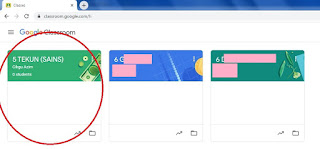


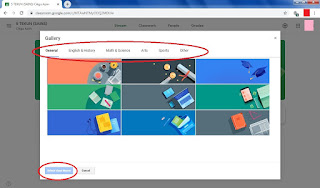






No comments:
Post a Comment